onenote作为一款非常实用的电脑记录软件工具,可以让大家整理收集各种信息非常之方便。那如果我们在用其编辑文件时,想要添加校对语言该如何操作呢?很多用户不是很了解导致无从下手,所以今天系统城小编就来为大家分享关于onenote添加校对语言的具体教程。
具体教程如下:
1、打开 OneNote,点击左上角的文件;
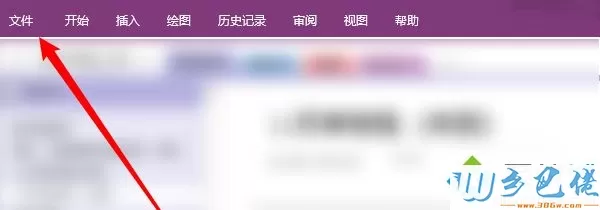
2、点击【选项】;
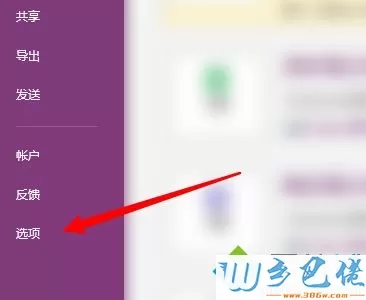
3、进入【选项】界面之后,再点击选择【语言】;
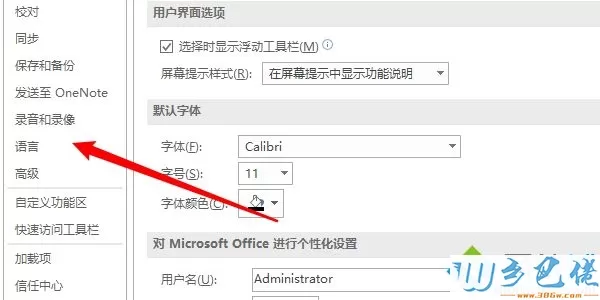
4、找到并点击右边的【添加语言】;

5、最后选择需要添加的校对语言就可以了。
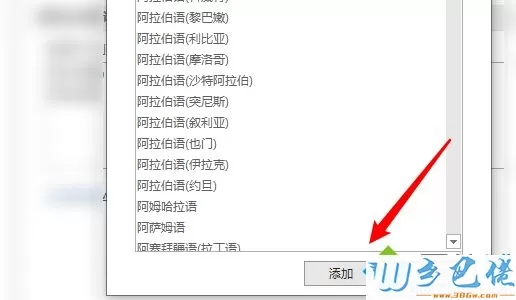
上面就是onenote添加校对语言的具体教程啦,有需要的小伙伴可以按照上面的步骤来操作哦。


 当前位置:
当前位置: